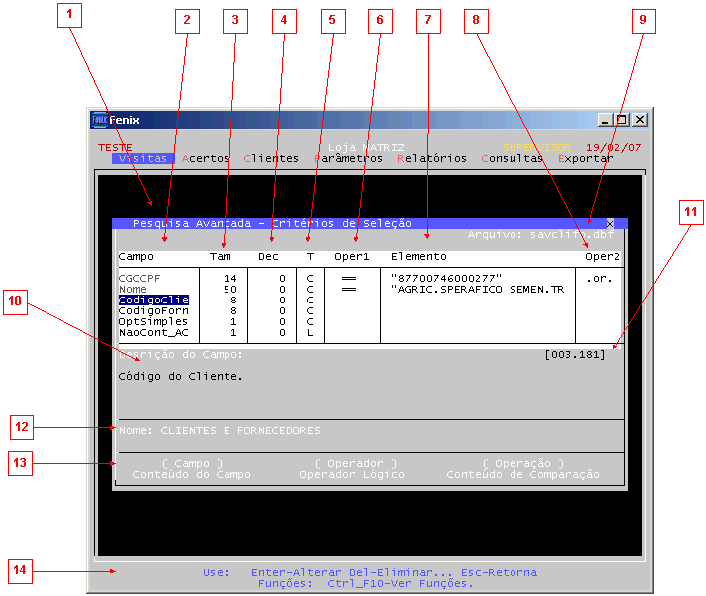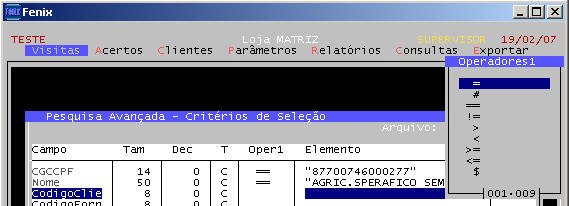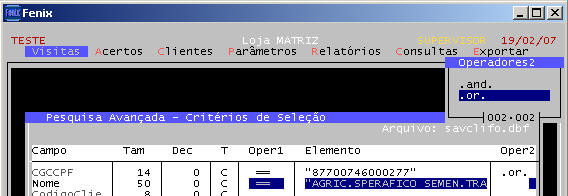Detalhamento - Pesquisa Avançada No Fênix
Função de Pesquisa Avançada no Fênix
Esta função é especial que preparar uma pesquisa avançada em campos de um arquivo em função para atender processo a partir de critérios estabelecidos pelo o operador. Ela é invocada em vários pontos de sistema, iremos documentá-la a partir de uma chamada da geração automática de programação de visita pela área de equipamento.
Recursos disponíveis na edição da tabela de Pesquisa
Enter - Modo Edição para o campo em foco solicitando os os campos: Operador 1, Elemento e Operador 2
Del - Eliminar a edição do campo em foco.
Detalhamento da tela da função
| Item | Nome | Descrição |
|---|---|---|
| 1 | Título da Função | Critérios de Seleção |
| 2 | Coluna Campo | Campos do arquivo onde será construída a macro de seleção da pesquisa os conteúdos destes campos estarão se forem selecionados serão comparados pelo operador 1 item 6, ao que tem dentro informado no item 7 Elemento. |
| 3 | Tamanho | Tamanho do conteúdo do campo indicado no item 2. |
| 4 | Decimais | Número de decimais, se o conteúdo do campo do item 2 for do tipo "N" igual a numérico item 5 este campo definirá o seu número de decimais. |
| 5 | Tipo | É o indicador do tipo de conteúdo do campo item 2 onde aparece as seguintes notações: C=Caracteres, N=Numérico, M=Memorando, D=Data e L=Lógico. O operador deverá estar atento a este conteúdo para poder respeitar o que deverá ser digitado ao informar o conteúdo do campo elemento item 7. |
| 6 | Operador 1 | Operador 1, campo que será editado pelo operador que poderá informar: = igual, # diferente, == exatamente igual, != diferente, > maior , < menor, >= maior igual, <= menor ou igual e $ contido. Ele determinará o que o campo item 2 dever ser do Elemento item 7.
Se for pressionado F10 o sistema listará as opções disponíveis. Ver : #Listagem dos Operadores 1 |
| 7 | Elemento | Elemento, campo que será editado pelo operador e irá dizer o que se esperar do conteúdo do campo item 2 pelo operador 1 item 6.
F10 - Inserir funções: Ver : Detalhamento - Inserir campos, funções e variáveis em memos |
| 8 | Operador 2 | Operador 2, campo que será editado pelo operador que poderá informar: .and. ou .or.. Ele determinará a concatenação lógica com um próximo campo editado do arquivo em foco.
Se for pressionado F10 o sistema listará as opções disponíveis. Ver : #Listagem dos Operadores 2 |
| 9 | Nome do Arquivo | Neste espaço o sistema apresenta o nome do arquivo DBF em foco. |
| 10 | Descrição do campo | Neste espaço tanto no modo navegação como no modo navegação o sistema apresentará a descrição do Campo item 2. |
| 11 | Campo / Total campos | Indicador número do campo em foco em relação ao total de campos do arquivo em foco. |
| 12 | Descrição do Arquivo | Neste espaço o sistema apresenta a Descrição do Arquivo DBF em Foco. |
| 13 | Exemplo | Sistema mostra a ação dos operador 1 em relação ao elemento e a ação do operador 2 em relação ao demais campos. |
| 14 | Linha de Mensagens | Linha padrão de mensagens indicando os recursos disponíveis a cada instante. |
Listagem do Operadores 1
Pressionando F10 o sistema listara em um menu para seleção, as opções de operadores possíveis.
Pressione Enter para selecionar ou Esc para abandonar.
Ver: Detalhamento - Listagens de Opções no Fênix
Listagem do Operadores 2
Pressionando F10 o sistema listara em um menu para seleção, as opções de operadores possíveis.
Pressione Enter para selecionar ou Esc para abandonar.
Ver: Detalhamento - Listagens de Opções no Fênix